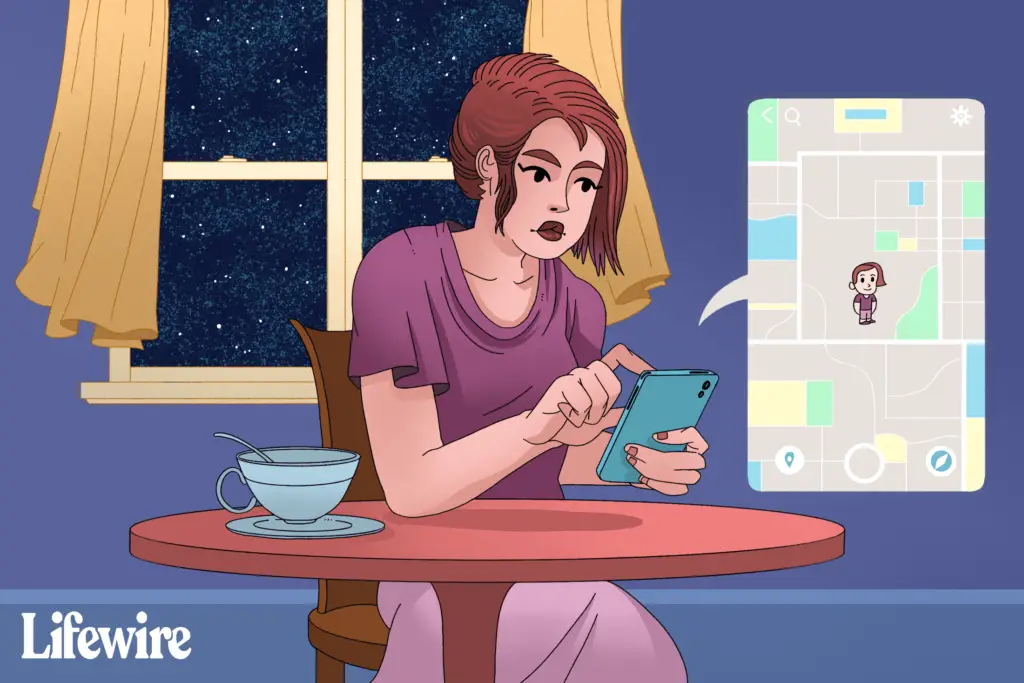
Vad du ska veta
- Öppna Snapchat och tryck på Snap Map på åtgärdsfältet.
- Eller tryck på en väns bild på Vänner flik. Tryck på förhandsgranskningsbilden för en delad plats för att öppna Snap Map.
- Du kan också komma åt Snap Map i en webbläsare genom att gå till map.snapchat.com.
Den här artikeln förklarar hur du får åtkomst till och använder Snap Map i Snapchat 9.35.5 och senare.
Vad är Snapchats Snap Map?
Du kan dela din plats med dina vänner på Snapchat genom att använda platsfilter på dina snaps, men det är inte allt du kan göra. Snapchat Snap Map erbjuder ett helt nytt sätt att dela din plats. Snapchat Snap Map är en interaktiv karta som du kan använda för att dela din plats med vänner. Du kan också se vänner när de delar sin plats med dig. Om dina vänner har integrerat sitt Bitmoji-konto med Snapchat visas deras Bitmoji-tecken på kartan på deras plats.
Så här får du tillgång till Snap Map i Snapchat-appen
För att få Snap Map i Snapchat-appen för iOS och Android, tryck på Snap Map-knappen i åtgärdsfältet. Din plats kommer att visas, men du kan också trycka på Vänner för att se platser som dina vänner har delat. Tryck på inställningar knapp (kugghjulsikon) för att hantera dina Snap Map-inställningar.
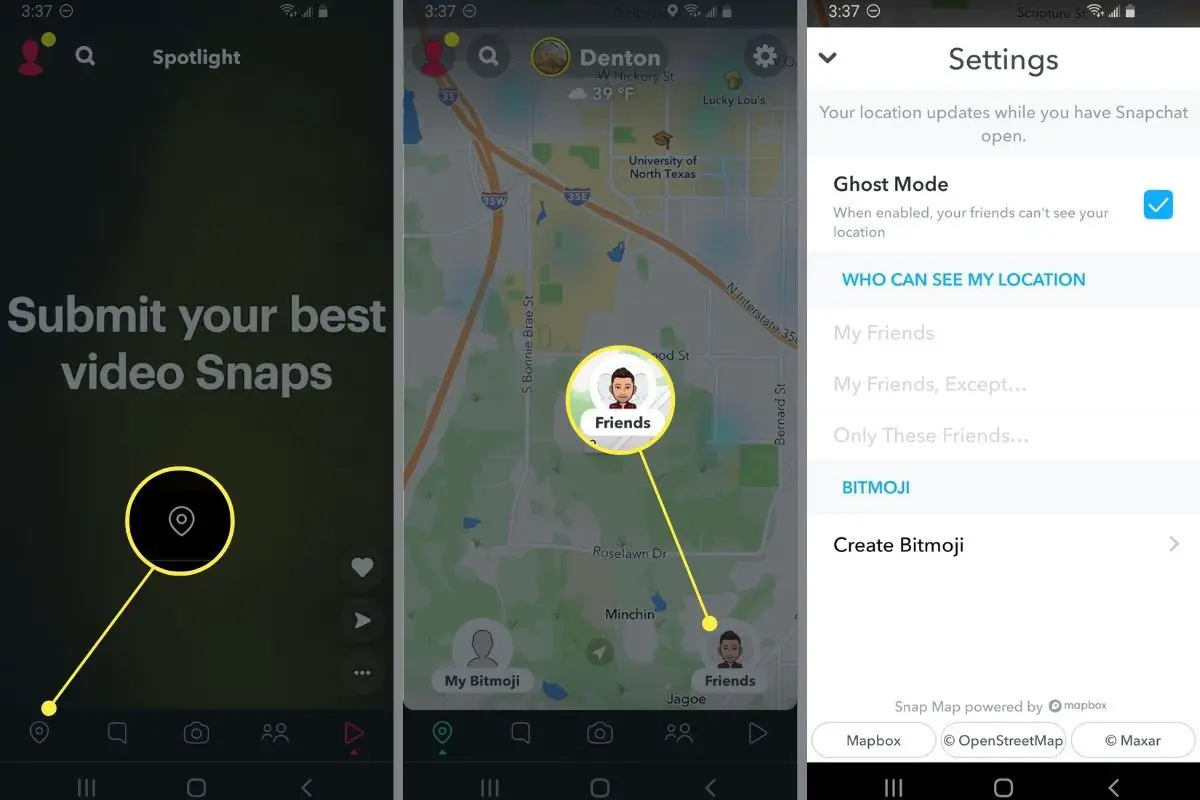
Du kan också trycka på en väns bild på Vänner flik. Om de delade sin plats visas en förhandsgranskningsbild under deras namn i deras profil. Tryck på den för att öppna Snap Map.
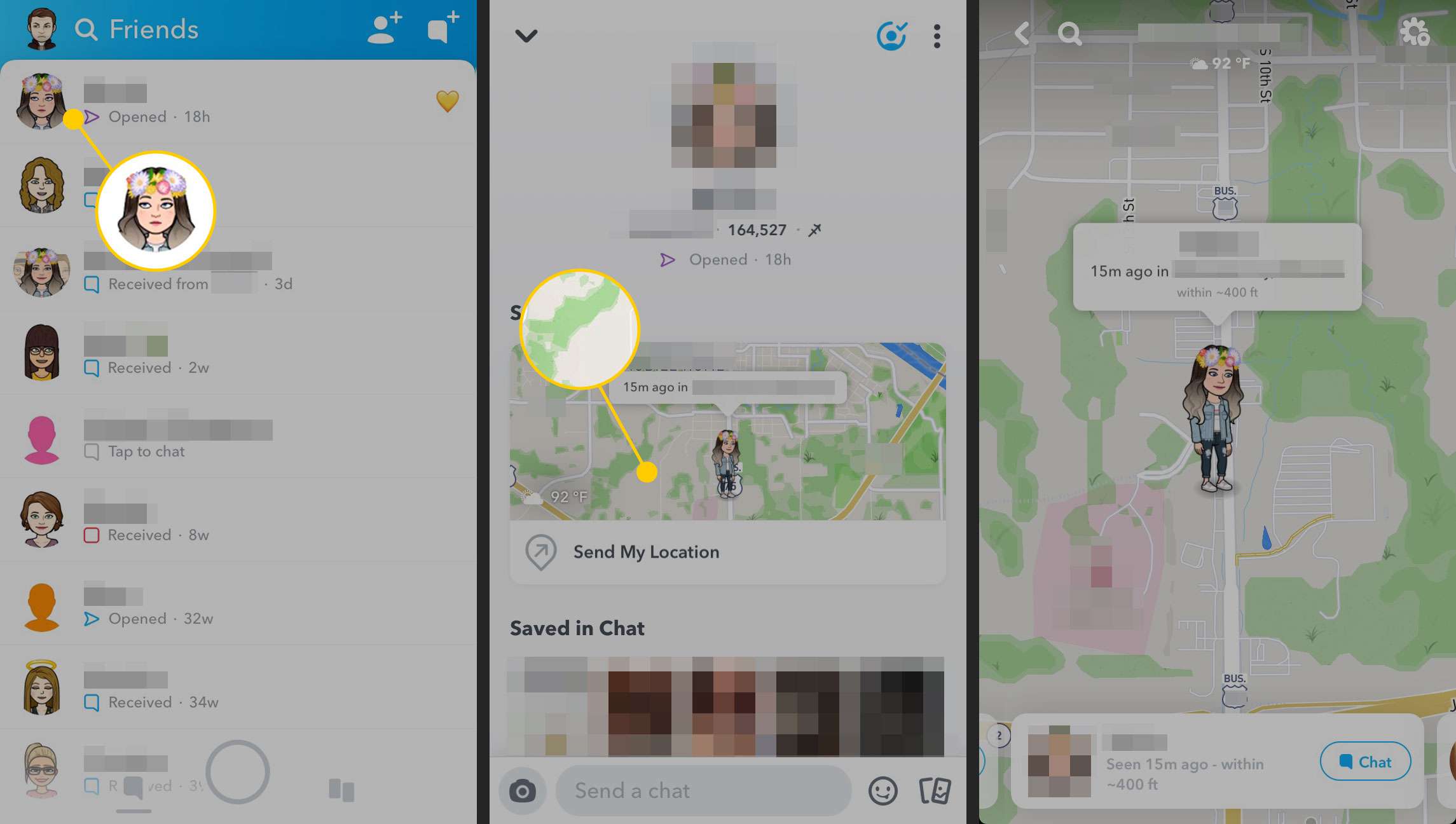
Du kan också komma åt Snap Map i en webbläsare genom att gå till map.snapchat.com. Detta är en offentlig version utan inloggning eller användarnamn.
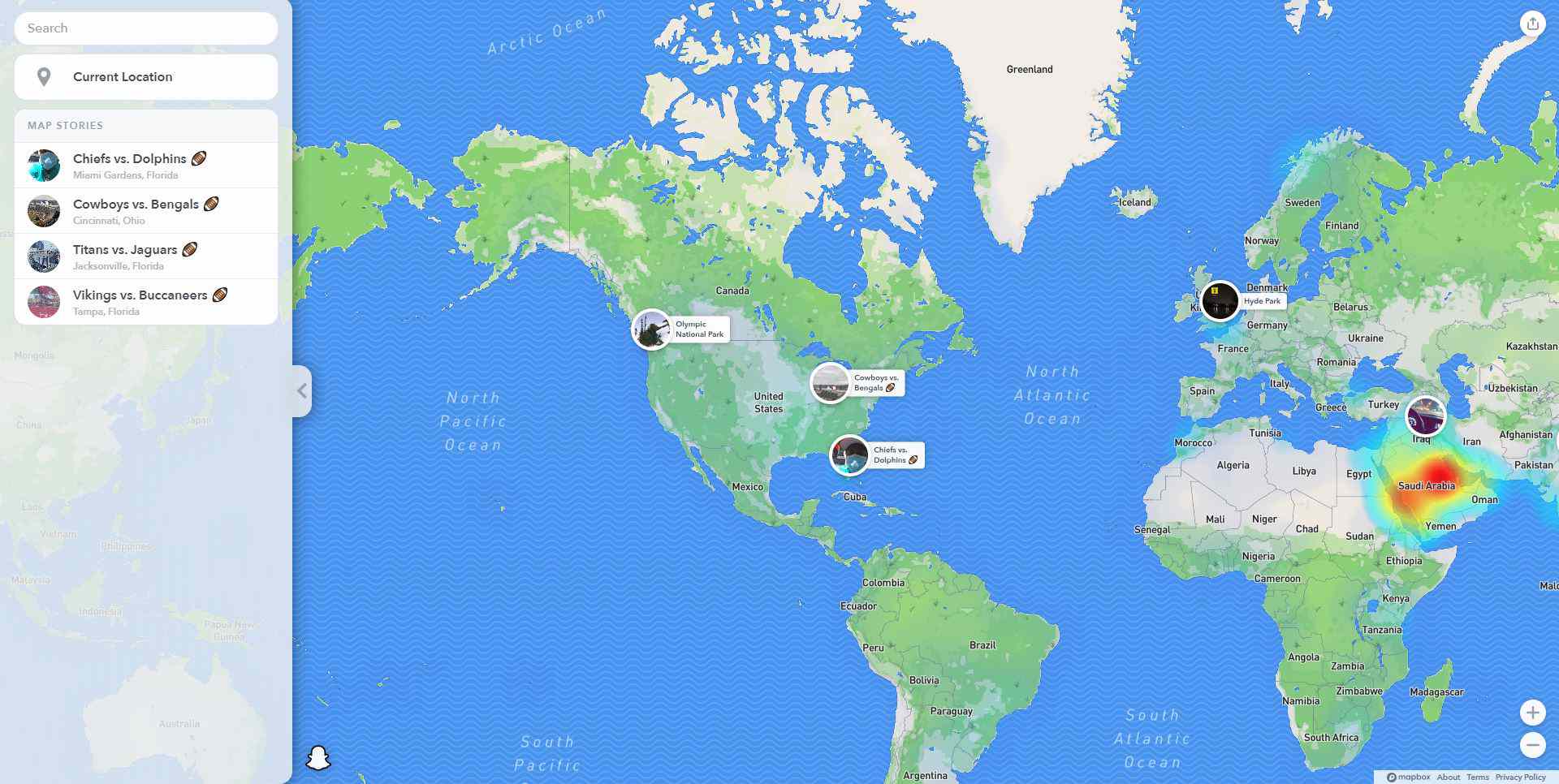
Om det här är första gången du öppnar Snap Map kan du bli ombedd att konfigurera dina Snap Map-inställningar. Du kan välja om du bara vill att du, dina vänner eller specifika vänner ska se din plats.
Så här använder du Snap Map i Snapchat-appen
Nu när du vet hur du kommer åt Snap Map kan du börja använda den. Här är de olika sätten du kan dra nytta av det:
- Se dina vänners platser: Vänner som har valt att dela sin plats med dig visas på Snap Map. Tryck på en vän för att starta en chatt med dem, eller tryck och håll ned för att gå till deras profil.
- Sök efter en väns plats: Undrar var i världen en vän kan vara? Knacka Sök högst upp på skärmen för att leta efter en viss vän på kartan.
- Använd värmekartan för att se snaps som andra har delat: Använd fingret för att dra kartan runt och leta efter färgstänk på kartan, som visar var människor knäpps. Blå betyder att det finns några snaps, medan rött betyder att mycket aktivitet händer där. Tryck på ett färgat område för att se de delade snaps därifrån.
- Visa berättelser för hotspots: Scouting de färgade delarna av kartan avslöjar berättelser samlingar för populära platser och evenemang. Tryck på en populär del av kartan för att avslöja den cirkulära berättelsessamlingen och tryck sedan på berättelsesamlingen för att se berättelserna som läggs till i den.
- Lägg till dina snaps i Our Story: Om du snappar från en plats med sin egen berättelsesamling, välj Vår berättelse från Skicka till fliken efter att ha tagit ett snap. Eller tryck på + Anpassad högst upp på Skicka till flik för att skapa din egen Geo Story, som du kan dela med människor i närheten.
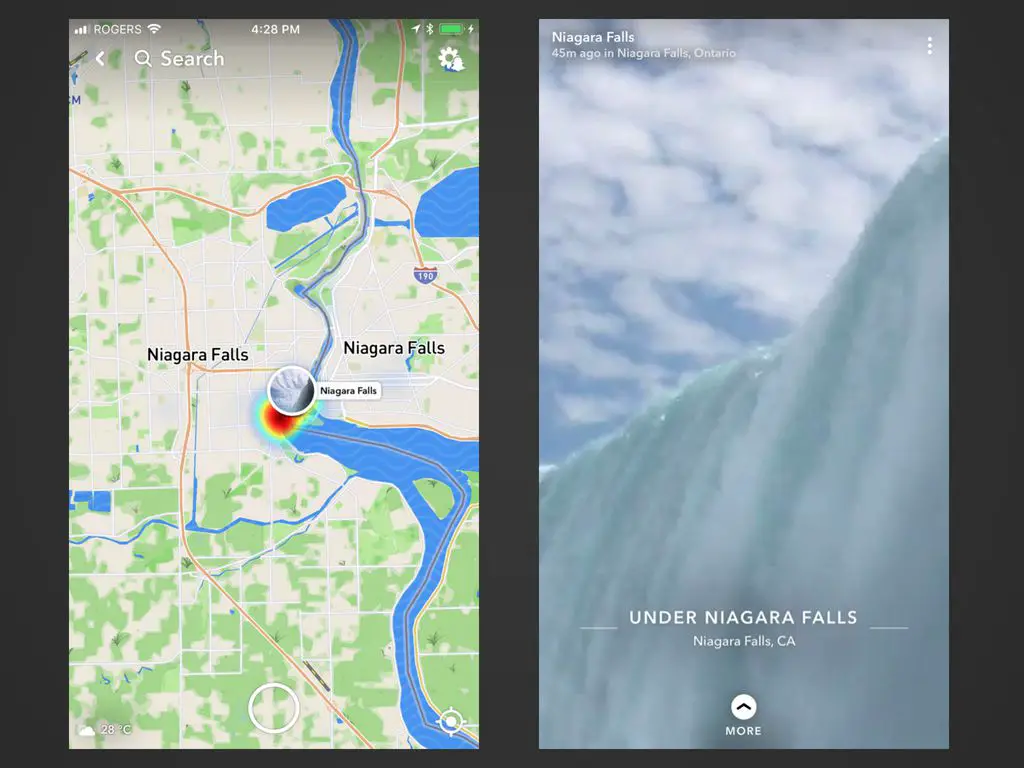
Hur man använder Snap Map från webben
Du kan komma åt Snap Map från Snapchats webbplats. På samma sätt som du använder ett finger för att dra kartan runt i mobilappen kan du använda markören för att välja och dra kartan runt till andra platser. Du kan också använda en mus eller styrplatta för att zooma in och ut.
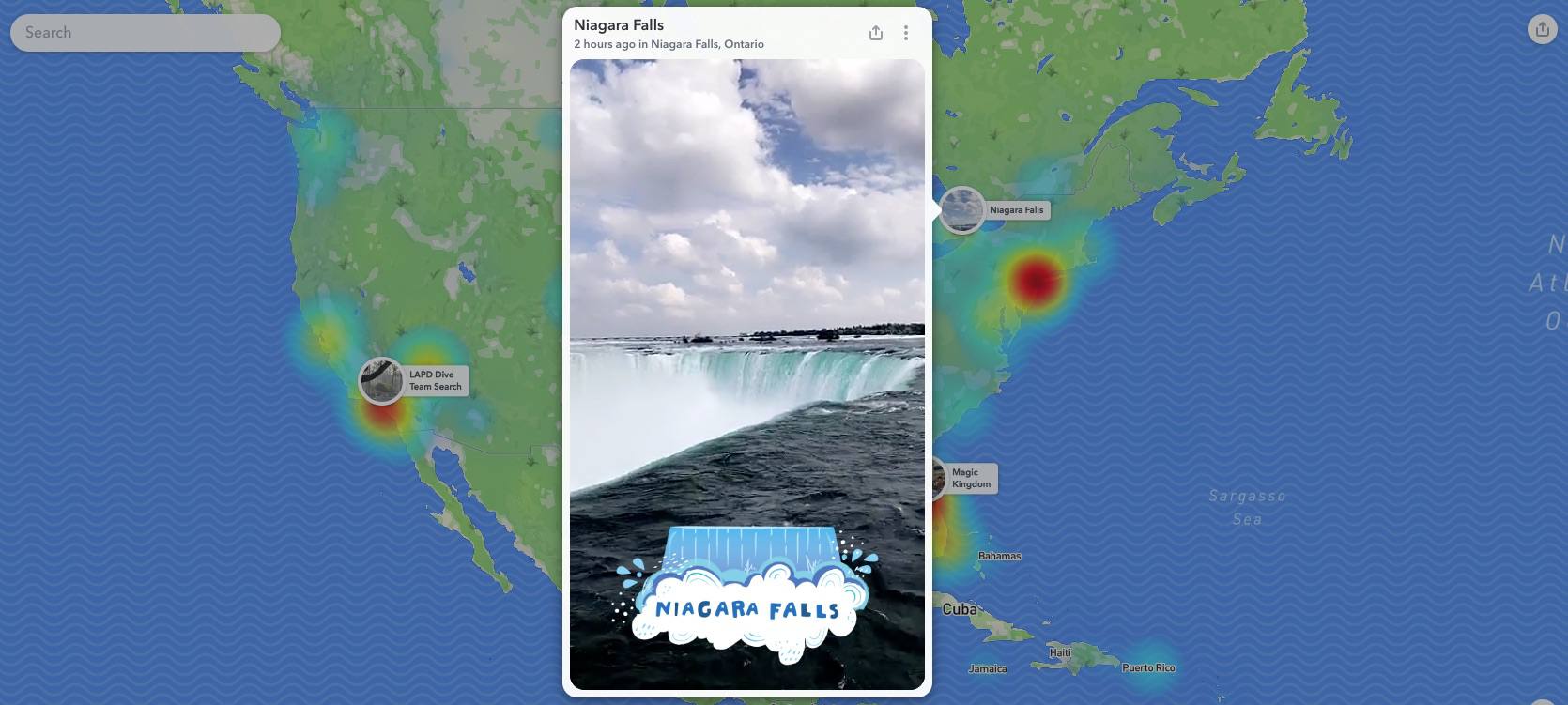
Välj en färgad del eller någon cirkulär berättelsesamling som verkar visa snaps. Ett fönster dyker upp över kartan och spelar automatiskt upp de snaps som delas av människor på den platsen.
Hur du ändrar dina platsinställningar i Snapchat
Om du vill ändra dina platsinställningar vid ett senare tillfälle:
-
Tryck på din profilikon i det övre vänstra hörnet och tryck sedan på redskap i det övre högra hörnet för att komma åt dina inställningar. Bläddra ner till Vem kan avsnitt och tryck Se Min plats.
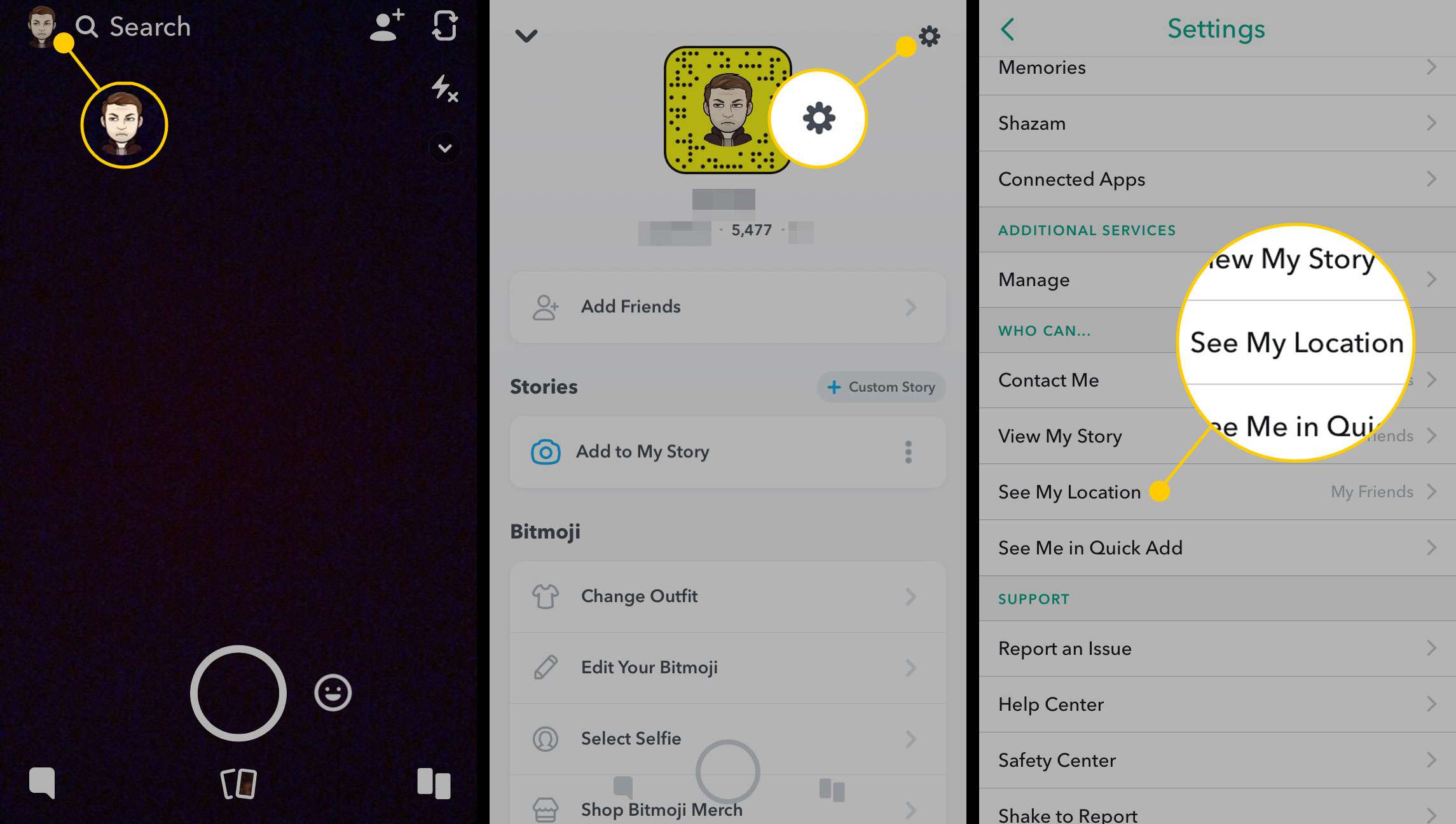
-
Anpassa inställningarna på fliken Inställningar.
- Mina vänner låter alla du är vänner med på Snapchat se dig på kartan.
- Mina vänner, utom låter dig utesluta någon från din lista över Snapchat-kontakter.
- Bara dessa vänner är där du väljer vem från dina anslutningar som kan se dig på kartan.
-
Tryck på Spökläge växel för att slå på funktionen. När Ghost Mode är aktiverat kan ingen se din plats – inte ens dina vänner. I menyn som visas ställer du in en tidsgräns på tre eller 24 timmar för Ghost Mode eller håller den på obestämd tid.
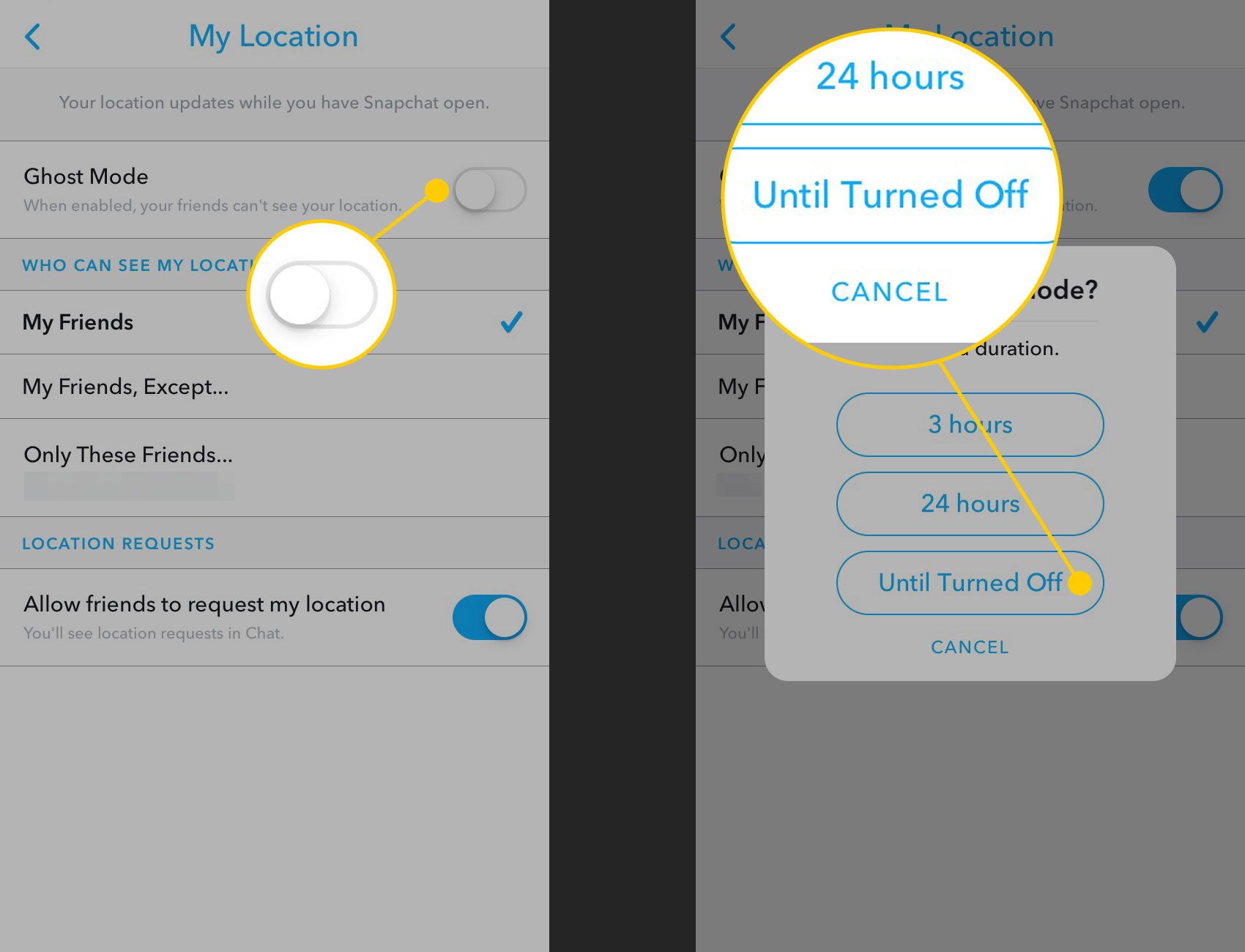
-
Snapchat sparar dina ändringar automatiskt.